Opera Mobileのユーザースタイルシートでサイトの見栄えを変更 特集その4
 Webページの配色やレイアウトは、「スタイルシート」というデータで指定されている。これをブラウザ側で勝手に追加してページの見栄えを改造してしまう機能が「ユーザースタイルシート」だ。小さすぎて見づらいテキストを大きくしたり、不要な部分を非表示にするなど、行きつけのサイトにさまざまな改造を施して、見やすさを向上させられるぞ。
Webページの配色やレイアウトは、「スタイルシート」というデータで指定されている。これをブラウザ側で勝手に追加してページの見栄えを改造してしまう機能が「ユーザースタイルシート」だ。小さすぎて見づらいテキストを大きくしたり、不要な部分を非表示にするなど、行きつけのサイトにさまざまな改造を施して、見やすさを向上させられるぞ。
スタイルシートを自分で記述するのは大変だが、ネットで公開されているスタイルシートを入手して使うだけなら簡単だ。改造したいサイト名と「ユーザースタイルシート」などの語句で検索して、ユーザースタイルシートを公開しているサイトを探してみよう。
なお、現在の「あんスマ」(AndroidSmart)トップページをOperaで表示すると、上部の特集一覧のアコーディオンボタンの表示が崩れてしまう。これはアコーディオンのスタイルシートに標準規格にない機能が使われており、Opera向けの定義が記述されていないのが原因だが、ユーザースタイルシートを導入すれば、崩れないように修正できるぞ。
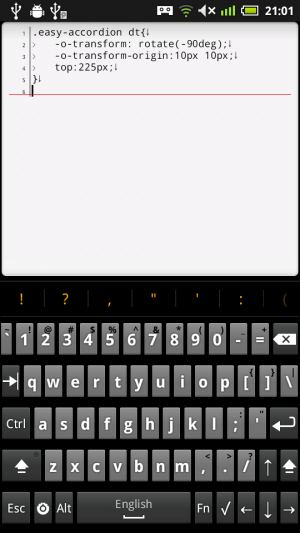 まず、スタイルシートをテキストエディタに入力する。AndroidSmartの表示の崩れを直すには、以下のスタイルシートを入力すればいいぞ。
まず、スタイルシートをテキストエディタに入力する。AndroidSmartの表示の崩れを直すには、以下のスタイルシートを入力すればいいぞ。
.easy-accordion dt{
-o-transform: rotate(-90deg);
-o-transform-origin:10px 10px;
top:225px;
}
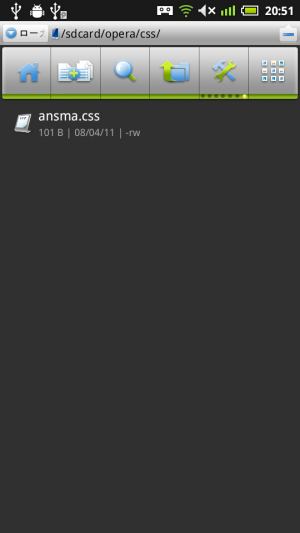 記述したスタイルシートを、分かりやすい名前の後ろに「.css」を付けた名前で保存しよう。保存場所はどこでもよいが、SDカード直下に作成したOpera Mobileの設定ファイル用のフォルダ内に、「css」などの名前でサブフォルダを作成し、その中に保存するといいぞ。
記述したスタイルシートを、分かりやすい名前の後ろに「.css」を付けた名前で保存しよう。保存場所はどこでもよいが、SDカード直下に作成したOpera Mobileの設定ファイル用のフォルダ内に、「css」などの名前でサブフォルダを作成し、その中に保存するといいぞ。
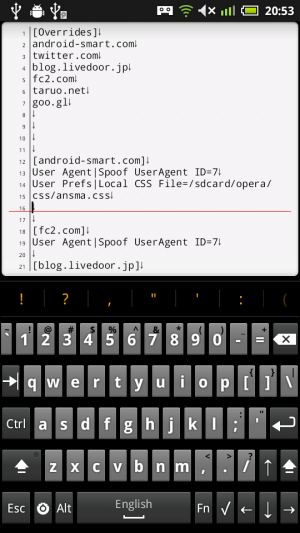 次に、「Opera Mobileのサイト別設定機能でJavaScriptやモバイル表示の有無を制御」で作成した「override.ini」を開き、スタイルシートを適用したいドメインのセクションに、「User Prefs|Local CSS File=/sdcard/opera/css/FILENAME.css」のような行を記述しよう。(「FILENAME」の部分は実際のファイル名に置き換える)
次に、「Opera Mobileのサイト別設定機能でJavaScriptやモバイル表示の有無を制御」で作成した「override.ini」を開き、スタイルシートを適用したいドメインのセクションに、「User Prefs|Local CSS File=/sdcard/opera/css/FILENAME.css」のような行を記述しよう。(「FILENAME」の部分は実際のファイル名に置き換える)
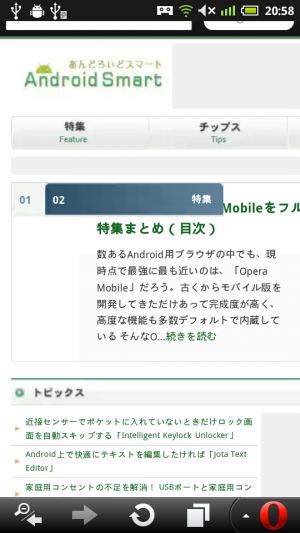 AndroidSmartのトップページの特集一覧は、標準状態のOperaではこのように表示がおかしくなってしまうが……
AndroidSmartのトップページの特集一覧は、標準状態のOperaではこのように表示がおかしくなってしまうが……
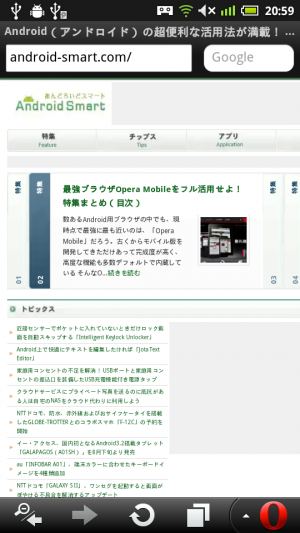 ユーザースタイルシートを使えば、このように正しく表示させられるぞ。
ユーザースタイルシートを使えば、このように正しく表示させられるぞ。
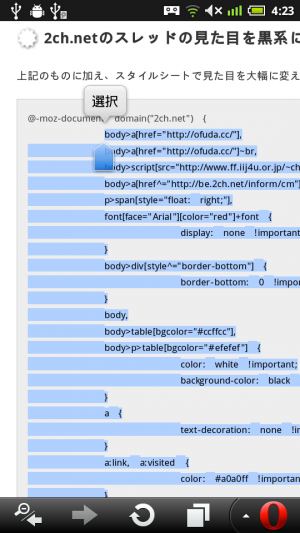 Firefoxまとめサイトの「usercontent.css」のページなど、ネット上にはユーザースタイルシートを公開しているページが多数存在するので、行きつけのサイトに対応したスタイルシートを探して使ってみよう。Firefox用の定義例では、「@-moz-document」という構文が使われていることがあるが、Opera Mobileでは不要なので、その後ろの「{」から対応する「}」までの間の部分だけをコピーして使おう。
Firefoxまとめサイトの「usercontent.css」のページなど、ネット上にはユーザースタイルシートを公開しているページが多数存在するので、行きつけのサイトに対応したスタイルシートを探して使ってみよう。Firefox用の定義例では、「@-moz-document」という構文が使われていることがあるが、Opera Mobileでは不要なので、その後ろの「{」から対応する「}」までの間の部分だけをコピーして使おう。
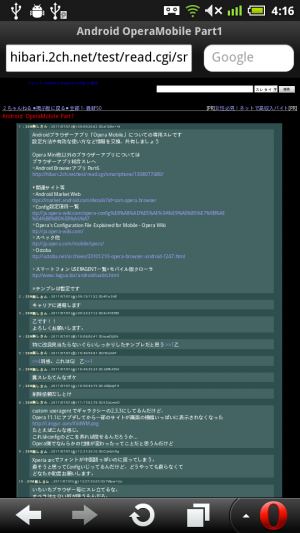 このように、2ちゃんねるのスレッドの見た目を大幅に改造することもできてしまうぞ。
このように、2ちゃんねるのスレッドの見た目を大幅に改造することもできてしまうぞ。
・usercontent.css – Mozilla Firefox まとめサイト
関連記事

Opera Mobileのユーザースクリプトでページの使い勝手を改良 特集その5

Opera Mobileのコンテンツブロック機能で邪魔なブログパーツなどを除去 特集その2

Opera MobileにoAutoPagerizeを導入して「次のページ」を自動読み込み 特集その6

Opera Mobileのターボ機能でページ読み込みを高速化 特集その5

Opera Mobileの上級カスタマイズの準備をしよう特集その1

Opera Mobileのサイト別設定機能でJavaScriptやモバイル表示の有無を制御 特集その3

Opera Mobileのリモートデバッグ機能で上級機能の設定を補助 特集その7

Opera Linkでパソコン版OperaとOperaMobileのデータを同期 特集その3

Opera Mobileの隠し設定を編集しプロキシサーバを使用する 特集その4
2011年08月05日15時03分 公開 | カテゴリー: ネット情報活用 | キーワード:特集 | Short URL
ツイート
最新記事
- 肩に乗せるだけで音に包まれる!ウェアラブルネックスピーカー!
- 枕の下に置くピロースピーカー!Bluetooth接続でスマホから音楽を流しながら寝れる!
- 腕に巻いて使えるウェアラブルスピーカー!IPX6防水で急な雨にも安心!
- ミニモバイルバッテリーの新定番!折りたたみ式のLightningコネクター搭載!
- コネクター搭載の3in1モバイルバッテリー!iPhoneもAndroidもおまかせ!
- ケーブル不要でiPhoneもApple Watchも!5000mAhの大容量モバイルバッテリー!
- TSAロック付きスーツケースベルト! 頑丈なロックフックで安心な旅行を!
- 4in1の大容量モバイルバッテリー!スマホもタブレットもゲーム機も!
- 10000mAh大容量ワイヤレスモバイルバッテリー!Apple Watchの充電も出来る!
- コンパクトな手のひらサイズ。だけど、かなりタフ!どこでも使えるバックハンガー!
- ダンボールを挿すだけ!持ち運び出来るダンボールストッカー!
- コンパクトで高品質なケーブル!6in1のユニークデザインなケーブル!
- 洗練されたシンプルなボディバッグ!自由で快適な背負い心地!
- リラックスして座りやすい座椅子!回転するのでパソコンや読書等に最適!
- ゆったりくつろげる、至福の時間!肘つき座椅子!
- 究極進化、三刀流座椅子!ソファの座り心地みたいな回転座椅子!
- 磁力で自分でまとまる!フラット平形タイプのUSB-Cケーブル!
- 首と肩がホッとする枕!首肩温め機能でじんわり温まる!
- USB-Cケーブルだけで使える!アイリスオーヤマ製の27インチモニター!
- 15000mAh大容量モバイルバッテリー!ケーブル内蔵&プラグ付き!
- iPad専用磁気充電式タッチペン!ワイヤレス充電可能なスタイラスペン!
- 寒い季節には欠かせないアイテム!ドリンクを温められるカップウォーマー!
- ワンタッチで飲み物を温められる!デスクで使うのに最適!
- 柔らかい感触!心地良いさわり心地の充電式カイロ!
- 3in1防災対策の充電式カイロ!寒い季節を心地よく、あたたかく過ごそう!
- つけたら2秒ですぐ暖かい!2個セットの充電式カイロ!
- 左の手のひらにフィット!操作しやすいのせ心地のトラックボールワイヤレスマウス!
- 大容量収納可能なビジネスリュック!充実のポケット数!
- 通勤が快適な薄型なのに大容量!ノートパソコンも安全に収納!
- シンプルで洗練されたデザイン!どんな服装にも似合うビジネスリュック!

 【まとめ】Fireタブレットをさらに楽しめる必携アプリ
【まとめ】Fireタブレットをさらに楽しめる必携アプリ まとめ買いがお得なアプリストア専用「Amazonコイン」
まとめ買いがお得なアプリストア専用「Amazonコイン」 Amazonプライムはドコモやauならクレカ無しでも利用可能!
Amazonプライムはドコモやauならクレカ無しでも利用可能! グラフィック性能は2倍以上!新旧「Fire HD 10」の処理性能をベンチマーク比較
グラフィック性能は2倍以上!新旧「Fire HD 10」の処理性能をベンチマーク比較 【特集】開発者でない人でも役立つ機能が満載!!USBデバッグ接続を徹底活用せよ
【特集】開発者でない人でも役立つ機能が満載!!USBデバッグ接続を徹底活用せよ Amazonプライム会費がギフト券だけでも支払い可能に!(ただし無料体験不可)
Amazonプライム会費がギフト券だけでも支払い可能に!(ただし無料体験不可) かわいいキャラが憂鬱な気分を癒してくれるパズルゲーム特集
かわいいキャラが憂鬱な気分を癒してくれるパズルゲーム特集 ダイソーの「積み重ね整理棚」はFireタブレットを枕の上に固定するのに最適!
ダイソーの「積み重ね整理棚」はFireタブレットを枕の上に固定するのに最適! 2000円を切るスマート赤外線リモコンで家電をスマートホーム化!!
2000円を切るスマート赤外線リモコンで家電をスマートホーム化!! Amazon開発者アカウントを作成してAlexaスキルを自作しよう
Amazon開発者アカウントを作成してAlexaスキルを自作しよう Amazon「Fire HD 8」タブレットにNewモデルが登場!
Amazon「Fire HD 8」タブレットにNewモデルが登場! FireタブレットでYouTubeを見るなら「NewPipe」
FireタブレットでYouTubeを見るなら「NewPipe」 ポイント還元付きでお得なAmazonギフト券のチャージタイプ
ポイント還元付きでお得なAmazonギフト券のチャージタイプ 8コア2GHzに高速化したAmazon「Fire HD 10」の新モデルが登場!
8コア2GHzに高速化したAmazon「Fire HD 10」の新モデルが登場! Google Playは課金アイテムを買うのを躊躇っていると100円引きにしてくれる!?
Google Playは課金アイテムを買うのを躊躇っていると100円引きにしてくれる!?
あんスマソーシャルアカウント